Cum să adăugați imagini la biblioteca media WordPress
Publicat: 2022-09-20Pentru a adăuga imagini în biblioteca media WordPress, trebuie mai întâi să creați o postare sau o pagină în care doriți să inserați imaginea. După ce ați făcut acest lucru, faceți clic pe butonul „Adăugați media” care se află deasupra editorului de postări. Aceasta va deschide biblioteca media WordPress. Aici, puteți fie să încărcați o nouă imagine de pe computer, fie să selectați una din biblioteca media existentă. După ce ați selectat imaginea, faceți clic pe butonul „Inserați în postare”. Asta e! Ați adăugat cu succes o imagine în biblioteca media WordPress.
Utilizatorii pot crea bloguri captivante cu biblioteca media WordPress, care include toate fișierele media pe care le încarcă pe site. Dacă alegeți această opțiune, puteți încărca imagini, videoclipuri, audio, PDF-uri, documente Word, foi de calcul Excel, prezentări PowerPoint și documente Adobe Photoshop. Vom analiza în detaliu modul de utilizare a Bibliotecii media, inclusiv modul de încărcare a fișierelor, editarea imaginilor și crearea unei galerii. Fișierele media pot fi adăugate direct în editorul clasic al WordPress în timp ce se creează o postare sau o pagină nouă, pe lângă faptul că sunt adăugate direct în editorul clasic. Când un utilizator face clic pe butonul Adăugați conținut media din colțul din dreapta sus al ecranului de editare a postării, va apărea o nouă fereastră pop-up. Biblioteca media sau sistemul pot fi folosite pentru a încărca fișiere. Codul scurt al galeriei poate fi extins cu o varietate de parametri după versiunea WordPress 3.5 pentru a permite utilizatorilor să-l modifice după cum este necesar.
Puteți schimba o imagine urmând acești pași. Mai întâi trebuie să selectați și să faceți clic pe butonul Editați imaginea de sub imaginea pe care doriți să o editați din biblioteca dvs. media. Este posibil să modificați dimensiunile unei imagini prin modificarea dimensiunii. Pentru a decupa o imagine, utilizați câmpurile Raport de aspect și Selecție din secțiunea Decupare imagine. Pagina atașată a unei imagini conține toate informațiile suplimentare pentru acea imagine, cum ar fi titlul, descrierea și legenda ei. De asemenea, puteți selecta un tip media (imagine, galerie, audio, video sau coperta) din Editorul de blocuri. Puteți încărca un fișier în sistemul dvs. sau puteți alege un fișier din Biblioteca media făcând clic pe butonul Încărcare. Odată ce imaginea a fost adăugată, aceasta va fi afișată pe postarea sau pagina ta. Stilul imaginii poate fi schimbat făcând clic pe bara laterală din dreapta.
Primul pas este să faceți clic pe Media – Biblioteca și apoi să selectați numele sau linkul de editare pentru elementul media. În pasul 2, veți putea vedea o listă de fișiere media. Puteți edita orice imagine dorită selectând-o din meniul derulant. (3) – Un scurt rezumat al paginii de editare media cu câteva opțiuni în dreapta acesteia.
Meniul Media de pe tabloul de bord WordPress poate fi acum extins pentru a include Biblioteca Media WordPress. Pe pagina Media Library, veți vedea o listă cu toate elementele media din biblioteca dvs. media.
Cum adaug fișiere la biblioteca media WordPress?
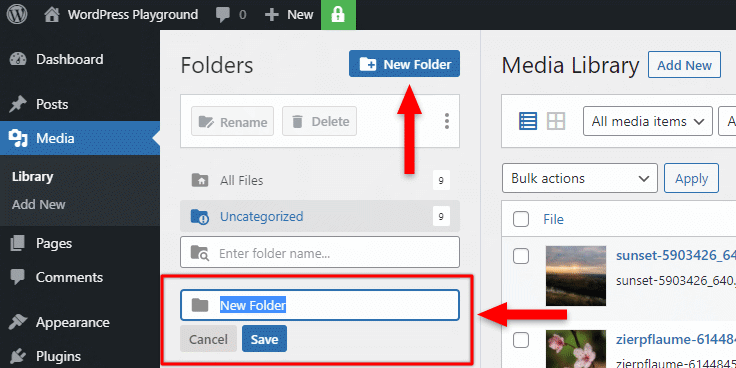 Credit: readyship.co
Credit: readyship.coNavigați la secțiunea media a tabloului de bord WordPress după ce pluginul a fost instalat. Navigați la folderul în care au fost încărcate fișierele dvs. media, selectați-le, faceți clic pe butonul Import și fișierele media vor fi importate în Biblioteca dvs. media WordPress.
Pentru a încărca fișiere în Biblioteca Media a site-ului dvs. WordPress, trebuie mai întâi să parcurgeți o serie de pași. Puteți importa fișierele accesând Directorul de încărcări și selectând Import. Apăsând butonul Adăugare de pe server, puteți adăuga conținut de pe serverul dvs. Pentru a naviga la subdirector, accesați folderul de încărcări al folderului de încărcare. Pentru a activa pluginul pe instalarea WordPress, faceți clic pe butonul Adăugați acum. Când am șters pluginul Add from Server de pe site-ul meu WordPress, mi-am dat seama că este un plugin de unică folosință pentru mine. Ar trebui să o lăsați activată, chiar dacă intenționați să încărcați fișiere în Biblioteca Media în viitor sau să încărcați fișiere în masă în Biblioteca Media WordPress. Navigați la tabloul de bord WordPress și faceți clic pe Media din bara laterală din stânga.

De ce imaginile nu sunt afișate în biblioteca media WordPress?
Bibliotecile media care nu afișează imagini în WordPress pot fi cauzate de două probleme: un plugin incompatibil și permisiuni incorecte pentru fișiere. Urmând aceste instrucțiuni și presupunând că pluginurile nu sunt cauza, testarea lor poate arăta că permisiunile pentru fișiere nu sunt problema.
Cum să scoți imagini în conținutul tău cu WordPress
Dacă doriți să includeți o imagine în conținut, pur și simplu încărcați-o folosind eticheta img. Puteți face acest lucru dacă trebuie să includeți o imagine în postarea dvs., dar nu doriți să utilizați funcția de încărcare a fișierului. Dacă doriți să adăugați o etichetă de imagine postării dvs., asigurați-vă că fișierul imagine se află în corpul postării. Adresa URL a imaginii: br>img src=myimage.JPG' /> În general, CSS vă permite să schimbați dimensiunea, poziția și culoarea imaginii. Eticheta alt este utilă pentru a adăuga mai multe informații la o imagine, cum ar fi un titlu sau o descriere. Funcția wp_get_attachment_image returnează doar imaginile care au fost încărcate pe WordPress, așa că dacă doriți să includeți o imagine în directorul de teme, utilizați această adresă URL pentru a face acest lucru: *br Setări teme: Teme. O etichetă cu o etichetă alternativă poate ajuta cititorii să înțeleagă mai multe despre imagine.
Cum găsesc fișierele mele încărcate pe WordPress?
Încărcările dvs. vor fi vizibile în fila Biblioteca media. Această secțiune vă permite, de asemenea, să schimbați fișierele, să le manipulați sau chiar să le ștergeți. Imaginile sunt stocate în folderul de încărcări din /WP-content/, care este folderul pe care WordPress îl folosește pentru a stoca imaginile.
Cum să vă mutați fotografiile într-o locație diferită de pe site-ul dvs. WordPress
Când doriți să mutați fotografiile într-o altă locație de pe serverul dvs., puteți utiliza funcția WordPress_migrate_files. În acest caz, fișierele din directorul /WP-content/uploads vor fi mutate și fișierele din directorul părinte vor fi mutate. Pentru a păstra atât fotografiile, cât și fișierele media în aceeași locație, puteți utiliza funcția wnp_configure_media pe un alt server. Funcția va crea un director media în rădăcina site-ului dvs. WordPress, unde vor fi salvate toate fișierele media.
WordPress Adaugă imagine la biblioteca media în mod programatic
Pentru a adăuga o imagine în biblioteca media WordPress în mod programatic, va trebui să utilizați funcția wp_insert_attachment. Această funcție va necesita să aveți calea fișierului imagine , ID-ul postării la care doriți să fie atașată imaginea și alte argumente opționale.
